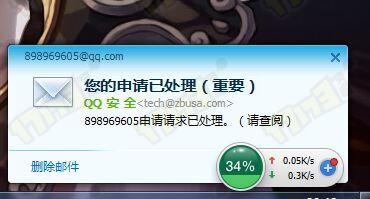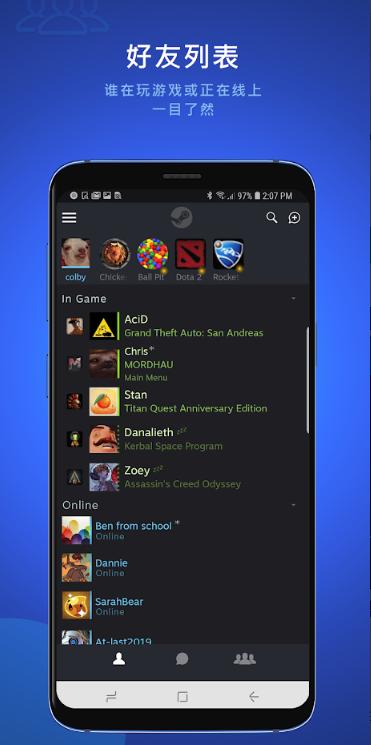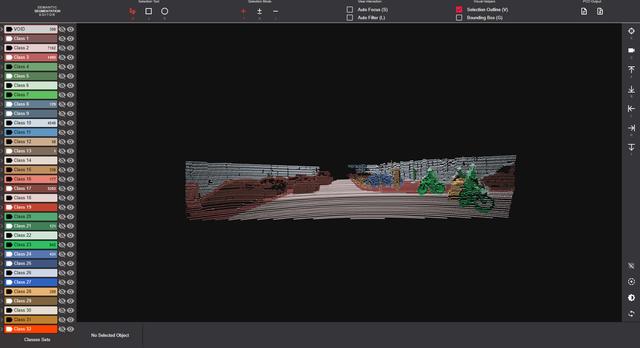ps滤镜有光照效果(制作炫酷的科技感放射背景)
今天我们给大家带来一篇PS实例教程,教大家利用PS滤镜,制作炫酷的科技感放射背景。方法非常简单,一起来看看具体的操作步骤吧!

首先,我们找一张星空背景的图片,在PS中打开。

接下来,我们选择“滤镜”-“风格化”-“凸出”,我们设置相关的参数如下图:
类型:块;大小:5像素;深度:120;基于色阶。

这时,背景已经呈现出了放射状。

接下来,我们继续选择“滤镜”-“风格化”-“油画”,我们将画笔所有的数值调到最大,光照角度为90度,闪亮为0。

这样,我们会得到下面的效果:

最后一步,我们选择“滤镜”-“扭曲”-“挤压”,设置数量为90%。

到这里,所有的操作就都完成了,最终,我们得到的效果如下:

这个背景用在科技主题的画面中还是非常合适的。
这里最关键的就是图片的选择了。我们要尽量选择颜色丰富一些的图片,这样,最后得到的效果也会更加炫酷。
今天的教程就到这里,希望这篇教程能够对你有所帮助。如果你想了解更多和设计相关的内容,欢迎关注我的头条号!
,免责声明:本文仅代表文章作者的个人观点,与本站无关。其原创性、真实性以及文中陈述文字和内容未经本站证实,对本文以及其中全部或者部分内容文字的真实性、完整性和原创性本站不作任何保证或承诺,请读者仅作参考,并自行核实相关内容。文章投诉邮箱:anhduc.ph@yahoo.com